
似乎很多人已經習慣使用微軟的 Word 來當作最基本的應用程式來編輯文字,就連臨時記個電話住址、或是寫下購物清單之類的小事,也是打開 Word 來作。個人是怎麼也用不慣啦…甚至還在寫學位論文時,我都硬要使用 Pages 來寫。其實不能說我是 anti-MS、而是太多時候微軟總是偏好把事情搞得太過於複雜。
好吧,這邊要談的不是這類大型的文書處理軟體,而是「記事本.exe(還是筆記本?)」或是「文字編輯.app」這類純文字文件編輯軟體。
幹嘛用純文字?
可能很多人會覺得,只有 geek 或宅宅才會堅持使用 txt 文件,其實不是這樣的啊!現今所有可以讀取數位檔案的裝置,應該絕大部份都能簡便地直接打開 *.txt 檔,所以比起 *.docx 來說,相容性和可攜性都高得太多;除此之外,檔案的大小也迷你得多。
先把文字記錄下來,有需要的時候再複製進文書處理軟體做進一步的排版,看似脫褲子放屁 — 多此一舉,其實在一些應用的配合之下,好處還滿多的。如果你有隨身攜帶智慧型手機或是平板電腦的習慣,那麼更是應該考慮一下這樣的文字整理方式。
以下,將會提到一些我自己常用的 Work flow、服務、及軟體,可以幫助我們活用純文字文件,並增進文字編輯工作的效率。
關於格式
撇開習慣問題,一般會使用 Word 這類文書處裡軟體來記錄文字,我想有一部分的原因是排版與格式。的確,善用格式的設定,可以讓整份文件更易讀,但如果瞭解一下 Markdown 語法,就算是使用純文字來編輯文件,一樣可以達成同樣的效果。而且因為 Markdown 的理念中不單是為了要讓純文字文件易讀,同時也希望達成易寫的目的,所以當熟悉了這個語法之後,在撰寫文字的當下將能夠更為專注,不容易因為需要設定格式或插入連結等等因素,而讓你的思緒中斷。此外,透過一些軟體或網站,更可以把用 Markdown 語法所編寫完的文件,直接輸出為 HTML 格式,不但可以直接丟上 Blog 作發表的動作,要丟到文書處理軟體去作更進一步的排版也更加便利。
關於 Markdown 的編寫方式,除了參考官方說明文件外,我會將一般常用的語法整理之後以比較簡單的方式另外稍作介紹。我想應該比 Word 還容易學習才是…
關於檔案同步
Dropbox是一個近期最為人廣泛應用的雲端服務之一,可以讓你的各種文件檔案經由網路同步更新到所有的裝置上。這和利用純文字編輯文件有什麼關係?有啊!如果有一篇文章在公司寫了一部分或是已經完成,搭車回家時就可以在手機上校稿,回到家可以拿著 iPad 在沙發上把他修改完成,最後才到電腦上做完最後的簡單處理。
所以,在我的 Dropbox 資料夾中有一個目錄是專門存放正在編寫的純文字文件,必要時還可以更進一步的把各種內容的文件分門別類,如此一來只要手邊有適當的裝置讓我進行編輯純文字文件的動作,我就可以隨時開始寫下需要的內容。
關於應用程式
在應用程式的選擇方面,我們當然可以選擇最最基本的「記事本.exe」或是「文字編輯.app」,作業系統內建,連一毛錢都不用多花。但綜合上述的 Markdown 和 Dropbox 兩項需求,有些不錯的軟體可以幫我們做好整合的工作,甚至把一些優點發揮得更為淋漓盡致。以下列出我在 Mac 和 iOS 上使用的應用程式作為參考。
《Mac》
在 Mac 上我最喜歡的文字編輯軟體是 Byword,因為它支援全螢幕模式、可以選擇暗色系背景、提供 Markdown 語法的預覽及輸出功能、還有Typewriter mode、Focus mode。
這些功能加起來,可以讓我在黑暗中(我有種晚上關燈才能專心做事的怪僻)只看到正在編寫的文字內容,並幫你把正在編寫的部份維持在螢幕中央,還把其他部份淡出處理,其他什麼不該有的都沒有…讓人達到極度專心、SuperFocus 的境界!
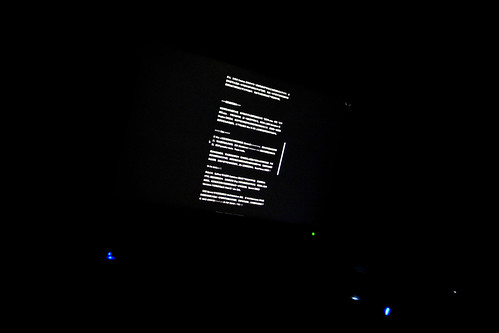
除此之外,ByWord 可以把用 Markdown 語法寫下來的文字內容,直接轉換為 HTML 複製到剪貼簿中,如果是在寫 Blog 文章的話這就非常方便,直接貼上發佈就搞定。如果是要丟到文輸處理軟體去進一步排版的話,Byword 還能把 Markdown 內容直接輸出為 Word 的 *.doc 格式。
(其實 Byword 有支援更進階的 MultiMarkdown 語法,但 MultiMarkdown 的功能已經擴充到足以輸出一份標準學術論文的程度,實在有點複雜…有興趣的話直接下載 MMD 使用手冊的 PDF 檔來看一下吧!)
《iOS》
在 iOS 上也有不少純文字編輯的 Apps 可以選擇,例如 iA Writer 不但支援 Dropbox 同步的功能,也和 ByWord 一樣提供了 Focus mode。
但 iA Writer 我用了一兩個小時之後就一直覺得不太對勁…因為它徹底的貫徹它只是個打字軟體的概念,沒有設定、更不能用手指選擇游標的位置,雖然立意良好但我實在不是很習慣…所以我又另外買了個 App 叫做 Writings。
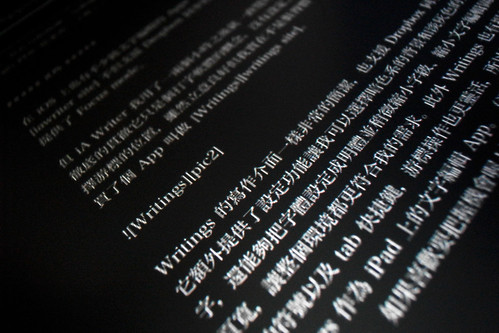
Writings 的寫作介面一樣非常的簡潔,也支援 Dropbox 同步,但它額外提供了設定功能讓我可以選擇暗色系的背景和淡灰色的文字,還能夠把字體設定成明體並稍微縮小字級、縮小文字編輯區的頁寬,讓整個環境都更符合我的需求。此外 Writings 也有提供額外的符號以及 tab 快捷鍵,游標操作也更靈活,所以最後我選擇了 Writings 作為 iPad 上的文字編輯 App。(這個 App 現在特價 0.99 美金,如果喜歡要把握機會喔!)
所以,只要能學會 Markdown 的使用方法,申請個 Dropbox 帳號,搭配 Byword 和 Writings 這類應用程式一起服用,就能得到寫作專心無干擾、校稿方便又舒適、輸出格式美觀多樣化、檔案跨平臺又永不退流行…等等的多重優點!
真心推薦您嘗試看看!
會 LaTeX 語法當然這樣也很棒,方程式輸出又漂亮!不過 LaTeX 的學習曲線對一般人來說似乎又更高了點…T-T
我都用LyX來寫文件,存成LaTex或PDF或HTML。